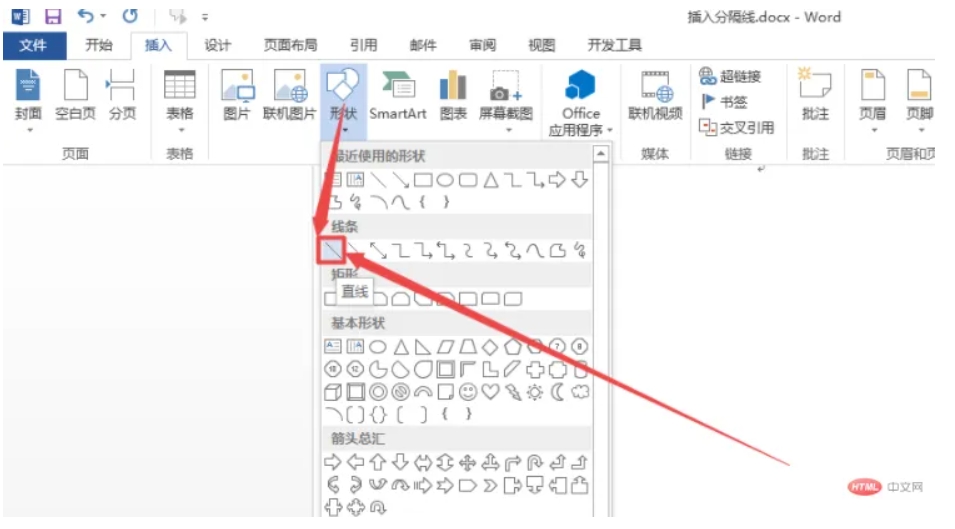在我们的日常工作中,特别是制作报告或写文章时,我们经常需要使用到分割线来进行显著区分。Word 中的分割线可以非常直观地将不同的文本内容进行隔离,今天就让我们一起来学习如何在 Word 中插入分割线。
在 Word 中,有多种方法可以插入分割线。最直接、最简单的方法是使用键盘上的减号键。只需在新的一行中连续输入三个减号,然后按下 “Enter“ 键,一个分割线就此产生。
当然,除了这种直接输入的方式,Word 提供的功能也可以非常方便地插入分割线。我们可以在选择菜单栏中,点击“插入”,在下拉菜单中选择“形状”,然后在弹出的子菜单中选择“线条”,即可在文档中画出一条分割线。
此外,Word 的“边框和底纹”功能也支持插入分割线。在“页面布局”菜单下找到“页面边框”选项,点击“边框”选项卡,在“设置”中选择“自定义”,然后在“样式”栏目中选择需要的线条样式,再在“预览”栏目中进行操作,即可插入分割线。
以上就是在 Word 中插入分割线的几种方法。希望这些方法能对你有所帮助,使你在编写文档时能更高效、更有条理地进行工作。同时,我们也期待 Word 能在未来推出更多实用的功能,以便我们更好地进行工作和学习。